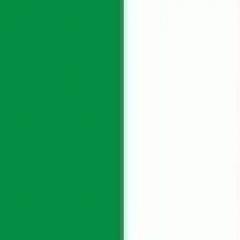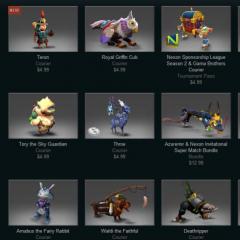Stemmenotisblokk eller oversettelse av stemme til tekst. Oversettelse av stemme til tekst, stemmenotisblokk Speechpad online russisk språkgjenkjenningsprogram notatblokk
Chrome-nettleseren har nå muligheten til å vibrere stemmeinndata til tekst uten å bruke stemmen eller mikrofonen din. Denne muligheten tilbys av en tjeneste på nettstedet speechpad.ru kalt speechpad notepad. På denne siden kan du også oversette lydopptak og tale fra video til originalteksten.
Ekspansjon
Є en spesiell utvidelse av taleblokkens stemmenotisblokk, som kan installeres i nettleseren og fungerer bare i Google Chrome-nettleseren. Taletastaturet for taleinntasting hjelper deg med å skrive inn tekst ved hjelp av mikrofonen i stedet for tastaturet.
Installert
For å installere Speechpad på nettleseren din, må du åpne innstillingene i Chrome-nettleseren og gå til utvidelser. Helt nederst er det et angrep av meldingen "Mer utvidelse". Den nye Chrome-nettbutikken åpnes i nettleseren din.
Speechpad.ru last ned fritt til nettleseren din
Når du søker rundt i butikken, må du gå inn på Speechpad og trykke på Enter på tastaturet. Vi kjenner utvidelsen av stemmeinndata til tekst - Speechpad.ru og klikk på "Kostfritt" -knappen. Utvidelsen vil bli installert og et bekreftelsesikon vises i øvre høyre hjørne.
Bruksanvisning
Ved å høyreklikke på dette ikonet vil en kontekstmeny vises der du må velge "Speechpad" og deretter åpnes en ny side i nettleseren din.
 Starter taleinndata for Chrome
Starter taleinndata for Chrome På denne siden må du bekrefte forespørselen om å tillate bruk av mikrofonen ved å klikke på "Tillat".
 Stemmeinndata tillatt krom
Stemmeinndata tillatt krom Ordene du sa inn i mikrofonen vil dukke opp i den øverste raden, og i stedet for koma, prikk, matskilt og haglskilt, vil skiltene bli plassert. ? ! Ved å klikke på "Kopier"-knappen vil hele raden bli kopiert til utklippstavlen og kan limes inn i Notisblokk, Word eller andre steder du kan redigere.
Videoveiledninger fra vikoristan-tjenesten og utvidelsen
På nettstedet speechpad.ru/help.php er det videoopplæringer som vil hjelpe deg å bruke denne tjenesten. Du kan se på disse leksjonene, som vises og vises:
- De grunnleggende egenskapene for hvordan du skriver inn tekst i vikoristtjenesten vises.
- Viser hovedelementene i notisblokken i løpet av en times arbeid med mikrofon.
- Den viser hvordan du kan overføre skrevet tekst til andre redaktører og dokumenter.
- Sette opp en mikrofon for arbeid med vikoryst-tjenesten med transkripsjonsfunksjoner og attester, hvordan konvertere lyd til et tekstdokument fra en YouTube-video.
- Det er forklart hvordan du konverterer lyd til tekst fra en YouTube-video, samt konverterer lyder.
- Baken på vikoristannya markerer timen når lydtale konverteres til tekst.
- Opprettelsen av teksting for YouTube-videoer er fullført.
- Den viser hvordan du registrerer og setter opp tjenesten.
- Det vises hvordan du skriver inn tekst ved hjelp av tilleggsutvidelser.
- Det vises hvordan du skriver inn tekst i tekstfelt på nettsteder, vikoryst og utvidet.
- Det vises hvordan du utfører en Vimovi-verifisering.
Hei, kjære lesere av nettstedet "Family Notes!" De som jeg vil at du skal ta i betraktning i dag er ikke bare til fordel for ethvert hjemland (spesielt barn i skole- og studentalder), men det vil være ekstremt ubehagelig for bloggervennene mine. Jeg oppdaget nylig en stemmenotisblokk! Har du aldri hørt om dette? Dette er fantastisk! Du skjønner, sier du bare, og datamaskinen oversetter umiddelbart alt du sa til tekst og skriver det ned med ord på skjermen!
Sparer tid med bruk av stemmenotisblokk, spesielt for de som ikke er særlig flinke på datamaskinen. Dessuten dukker det opp nye muligheter: du kan snakke, for eksempel på russisk språk, og stemmenotisblokken vil umiddelbart oversette språket ditt til engelsk eller et annet språk, slik du legger det inn, slik at det blir mer vanlig oversettelse!
Notisblokk for tekstinntasting kan være plass inndelingsskilt. Hvorfor trenger du å snakke med ordene «prikk», «koma», «søketegn», «ny rad» osv. Og introdusere et nytt forslag etter slutten av det store brevet!
Nå vil du kunne konvertere lyd til tekst, og spill av lyden fra videoen youtube Yakshcho mov det dosit rosenkrans. Ellers er det en vaghet i språket og med transkoder – det er også en vei ut: lytt i hodetelefoner og gjenta det du hører. Hvis du er i en situasjon hvor du ikke vil være i stand til å gjøre det, må du bare skrive inn teksten for hånd.
Jeg viser deg hvordan dette hjelper frilansere, som tjener penger på å oversette filmen til tekst!
Se denne korte videoen for å forstå hvordan det fungerer:
 En annen mirakuløs funksjon i SpeechPad-notisblokken - dette er hva Du kan skrive inn tekst med stemmen enten du trenger å skrive tekst eller ikke..
En annen mirakuløs funksjon i SpeechPad-notisblokken - dette er hva Du kan skrive inn tekst med stemmen enten du trenger å skrive tekst eller ikke..
For eksempel kan du søke i Yandex eller Google. For å søke på rad, må du klikke med høyre museknapp og velge "SpeechPad" fra listen.
Det vil vises til slutt at spørsmålet har nådd mikrofonen din. Du sier «Tillat» og sier med en stemme det du vil høre. På rad skal jeg skrive ned det du sa!
Merknad til bloggere: Så du kan diktere kommentarene på andre blogger!
Det er viktig å oversette språket til tekst, først og fremst fordi det er tydelig, og på en annen måte, fra mikrofonen din. Ved å justere disse parameterne kan du oppnå de beste resultatene.
Slik installerer du talenotisblokken SpeechPad
Hvis du har Google Chrome-nettleseren installert på datamaskinen din, er det ikke vanskelig i det hele tatt å installere SpeechPad-notisblokken.
Det er instruksjoner og rapportvideoleksjoner som forklarer alle funksjonene og egenskapene til notisblokken. Hvis du er interessert, må du finne ut alle detaljene.
Jeg er imponert over at du kan finne ut når notatboken din sitter fast og bli en hjelpsom assistent for de som trenger det!
Hvordan respekterer du det? Jeg ser frem til dine synspunkter og kommentarer!
Og nå, etter tradisjon, er det en liten porsjon positivitet for deg!
Det er fantastisk! Bare forundre deg over hvor grasiøs krokodillen er når den blir barbert!


● Rozsadkov-kort med bilder av gjester
Bankettsittekort fungerer som spesielle assistenter for riktig plassering av gjester ved det hellige bordet ved jubileer, firmaarrangementer og fester. Arrangører av lokal renslighet kan rolig tenke på forhånd hvor...

Jeg elsker deg, kjære lesere av Rabota-Vo.ru-bloggen! Jeg har lenge ønsket å lage et notat om programmer og nettjenester, som lar deg overføre stemmen din direkte til teksten. Som jeg vet, har jeg ikke noe imot det, men å legge tankene mine inn i teksten ser ut til å være gjort med stor innsats. Jeg bestemte meg for å søke etter en "mirakeltjeneste" som kunne gjøre språket mitt om til tekst.
Relevansen av stemmeskriving i dag er åpenbar. Det er ikke for ingenting at Googles utviklere har lagt til en talesøk-funksjon i Google Chrome-nettleseren. Og allerede, basert på denne åpne kildekoden, har programmer og webutviklere laget forskjellige notatblokker og tjenester for å konvertere filmer til tekst på nettet. For velstående velstående mennesker og spesielt velstående individer med begrensede evner, er disse tjenestene rett og slett uerstattelige.
Etter å ha prøvd en av tjenestene i roboten, som jeg vil bringe lavere, er det mulig at du ikke mister ønsket resultat. Spesielt de som regelmessig skriver tekster på en datamaskin, og for hvem tekster er hovedinntektskilden. Og mange mennesker vil gjerne gjøre det lettere med denne vanskelige oppgaven. Ale, hva med litt trening, oversettelse av stemme til tekst Disse elektroniske tjenestene kan være veldig tydelige.
For å begynne å konvertere stemmen din til tekst, trenger du en mikrofon (for bærbare datamaskiner i fremtiden), det er veldig bra Internett-tilkoblingshastighet og Google Chrome-nettleseren ikke lavere enn versjon 25. I andre nettlesere fungerer ikke stemmeskrivingsfunksjonen. Som jeg allerede har sagt, låses stemmegjenkjenningskoden i teksten opp av Google-brukere, og du kan bruke den på nettstedet ditt. Axis og jeg har russifisert litt av det og installert det på bloggen min.
Stemmeinndata til tekst ved hjelp av Web Speech API
Start siden for å skrive inn tekst med stemmen i Chrome-nettleseren. Nederst i vinduet velger du språket du planlegger å diktere teksten på. Klikk på mikrofonikonet øverst til høyre. І på rad, trykk på "tillat"-knappen for å bruke mikrofonnettleseren.
Nå kan du skynde deg og skrive korte fraser tydelig. Når du er ferdig med å diktere teksten i stemmen din, kan du se og få hjelp kombinasjoner av taster på tastaturet Ctrl+C kopier til utklippstavlen, og lim deretter inn et hvilket som helst redigeringsprogram for redigering. Den forespurte teksten kan sendes umiddelbart med elektronisk post.
Kanskje, Web Speech API- Den enkleste og klareste måten å gjøre språket ditt om til tekst. Fordi du ikke trenger å ty til ytterligere manipulasjoner med tastaturet. Bare slå på mikrofonen og si teksten. Enhver fyr som tilfeldigvis er en vikorist og en slags dodatkovy tekstredigerer for ytterligere endring av den dikterte teksten.
Transformasjon av språket til tekst på nettstedet Online Dictation
En enkel "borgerlig" notatbok, publisert på siden Diktat, det er bare tre knapper. Hold nede mikrofonen for å ta opp, tømme feltet for å skrive inn tekst og eksportere diktattekst til datamaskinen din, Google Disk, Dropbox, eller send via e-post i TXT-tekstformat. Alt er veldig enkelt. Prøv, test og nyt resultatene.
Stemmeskriving - nettjeneste Talk Typer
Denne "borgerlige" nettbaserte notatboken for stemmegjenkjenning har en rekke tilleggsfunksjoner. Det er mulig å erstatte dikterte ord med andre uttalte alternativer. Sett inn skilletegn. Lytt til teksten ved å trykke på høyttalerikonet på ikonet. Forbered en oversettelse med fremmedspråk. Du kan endre utseende og skriftstørrelse ved å klikke på "tannhjul"-ikonet. En enkel ting: etter at hver setning er talt, må du slippe den ned i den nedre delen av notatboken, trykke på pilen og deretter trykke mikrofonen inn igjen. Dette er en komplett tjeneste som kan transformeres til språk og tekst og sende ham til myndighetene. Den ferdige teksten kan skrives ut, tweetes eller sendes på e-post.
Stemmegjenkjenning ved hjelp av VoiceNote-notisblokken
Denne tjenesten kan gjenkjenne stemme før tekst installere som et tillegg Chrome-nettleseren, eller bare legg til bokmerkeside, hvem vet. Funksjonaliteten er praktisk talt ikke forskjellig fra den nyeste språkgjenkjenningstjenesten Talk Typer. Dette er den største ulempen, etter den talte frasen må du slå på mikrofonen igjen. Du trenger ikke flytte diktatteksten, slik Talk Typer gjør. Et enkelt og veldig manuelt tjenestegrensesnitt for teksttransformasjon. Jeg tror det passer godt til sjelen. Test og arbeid med de nye.
Stemmeskriving i den elektroniske notisblokken Speechpad
Jeg tror ikke jeg kommer til å angre hvis jeg sier at notisblokken for å skrive inn språket Speechpad er blant de mest populære i alle forhold. Bak hans beskjedne, tilsynelatende "spartanske" utseende, er det praktisk talt alle mulighetene for å oversette stemmen til russisk som er tilgjengelig på Internett i dag. Jeg kan ikke beskrive fordeler og ulemper med denne tjenesten stemmeskriving på datamaskinen. Bare de som har prøvd det i roboter kan gi sin vurdering av det. I tillegg er det på notepad-nettstedet også skriftlige instruksjoner og videomateriell om hvordan du arbeider med systemet. Som det ser ut, er det bedre å gjøre det en gang enn nesten hundre ganger.
Det er mulig at de som protesterte mot nettbaserte notatblokktjenester vil gjøre tale om til tekst, så mange vil akseptere dem som leker. Og for hvem stanken også i dag kan bli et nyttig hjelpemiddel. Spesielt hvis du vrahuvati, scho Roboten er fjernet hjemmefra med tekster blir den mer og mer etterspurt. Jeg ønsker dere alle lykke til og ser dere nye innlegg på sidene til Rabota-Vo.ru-bloggen!
Hei kjære lesere. I dag vil jeg rapportere om de tekniske justeringene og nyansene ved stemmeskriving på en datamaskin. Som du vet, er måten jeg brukte mitt gratis videokurs "" på mobil og krever ikke tilstedeværelse av en datamaskin eller betalte programmer. Du kan vurdere ut fra tallarkene om kurset er riktig gjennomført. Det er også mye kraft, men hvordan skriver du tekst med stemmen på en datamaskin? Dessuten, fra arkene, forstår jeg at det ikke bare er måten å skrive tekst med stemme på en datamaskin, men også oversettelse av lyd til tekst.
Selvfølgelig, i kommentarene og arkene støttet og anbefalte jeg den, etter min mening, egnede nettjenesten "Notepad for tekstinntasting". Og nå fjerner jeg allerede sidene fra informasjonen om det tekniske oppsettet til datamaskinen (mikrofon og lydkort) og hvordan du oversetter lyd til tekst.
Hemmeligheten ved å jobbe med denne tjenesten er veldig enkel, du trenger en god, følsom mikrofon. Ellers er intensiteten av gjenkjennelse enda sterkere. Greit, dette er utgangen.
1. Skriving via mikrofon.
2. Skrive tekst via en virtuell lydkabel.
Først av alt, før du begynner å skrive tekst ved hjelp av en stemmenotisblokk, må du jobbe med å sette opp Google Chrome-nettleseren. For øyeblikket er ikke muligheten til å skrive tekst med stemme tilgjengelig i noen nettleser. Vi må installere to ekstra utvidelser.

Hvordan skrive tekst med stemme i notisblokk
For den første metoden er det ikke nødvendig med ytterligere justeringer. Alt er klart for å skrive tekst med stemmen ved å bruke stemmenotisblokk.
Gå til hovedsiden av notisblokken, still inn de nødvendige parameterne, og du kan diktere teksten med stemmen. Mikrofonikonet brukes til å legge inn visse setninger eller forslag. For å skrive inn tekst uten avbrudd, trykk på "Reduser registrering"-knappen.

Merk: første gang du prøver å skrive tekst med stemmen, vises en melding øverst i nettleseren som ber deg om å få tilgang til mikrofonen. Du må trykke på "Tillat"-knappen.
Hvordan huske felter og skjemaer med stemmen i Google Chrome-nettleseren
I tillegg til den forrige utvidelsen "Taleinput til tekst", har du tilgang til funksjonen for å fylle ut alle felt i nettleseren. Registreringsskjemaet har for eksempel ingen kommentarer.
For å fylle ut et felt i skjemaet, høyreklikk på bjørneknappen i dette feltet og velg "SpeechPad" i kontekstmenyen.
Gi tilgang til mikrofonen og dikter tekst.

Og hvis du trenger å diktere en rekke forslag, for eksempel en kommentar eller en melding på et forum, må du avbryte slike handlinger.
Trykk på bjørneknappen til høyre i inndatafeltet og velg det samme "SpeechPad"-elementet i kontekstmenyen. Nok en gang åpnes et nytt vindu og oppføringen åpnes. Dikter teksten, og bruk deretter utklippstavlen til å overføre teksten til ønsket form.

Tastekombinasjon for å jobbe med utklippstavlen:
Ctrl+A – se tekst
Ctrl+C – kopier til utklippstavlen
Ctrl+V – lim inn fra utklippstavlen
Så, uten noen spesielle vanskelige justeringer, hvis du har tilgang til Internett, kan du skrive inn tekst med stemmen på datamaskinen. Gjenkjenningskraften avhenger av mikrofonen og diksjonen din.
Og la oss nå se på muligheten for å oversette lyd til tekst. Denne metoden kalles transkripsjon. Denne tjenesten lar deg konvertere lyd til tekst fra lyd- og videofiler. Og jeg fokuserer igjen på mikrofonen.
Men jeg forstår ikke de tekniske egenskapene til mikrofoner, og jeg vil ikke si hvilke som er gode og hvilke som ikke er det. Jeg vil også si at jeg har eid den mest populære bordmikrofonen, Genius, og jeg har aldri eid den. Bare i går, etter å ha begynt forberedelsene til denne artikkelen ved hjelp av mikrofonen, var det ikke mange fordeler ved å gjenkjenne stemmen. I løpet av denne tiden forårsaket vår hjemmehjelp sabotasje og avbrøt mikrofonkabelen. Ikke tro at det bare er en mikrofon, nei, ikke bare.
Og for å fortsette forberedelsene til slutten brukte jeg hodetelefoner og mikrofon. Jeg må si, det er bare jord og himmel. Mikrofonen på hodetelefonene er bare en pipe. Hvorfor er han gammel, hvorfor er han så elendig og bla bla bla, det er bare en nervedreper. Så også jobb med de nye.
Vel, la oss gå videre til den utpekte kommandoen.
Hvordan konvertere lyd til tekst
Metode nr. 1
Denne metoden krever ikke mye justering. Prinsippet gjelder for fremtiden. Du spiller av en lydfil eller video, lyden går gjennom høyttalerne, og mikrofonen fanger opp lyden fra høyttalerne. Du kan også slå av opptaket på taleopptakeren eller smarttelefonen, og mikrofonen vil fange opp lyd fra disse enhetene.

Tjenesten lar deg lagre lyd fra YouTube-videoer, videofiler og lydfiler. Video- og lydfiler kan lastes ned både på Internett og på datamaskinen din.
La oss først se på eksemplet på en YouTube-video. Hvorfor trenger du en video-ID? Denne ID-en må settes inn i URL-feltet til mediefilen for avspilling og klikk på Oppdater-knappen.

En slik unik ID kan brukes for hver video på YouTube. Du kan søke etter det i adressefeltet i nettleseren din.
La oss nå se på eksemplet fra den åpne filen på datamaskinen din.
Først spesifiser filtype, lyd eller video. Klikk deretter på "Velg fil"-knappen og velg filen på datamaskinen din. Etter å ha valgt filen, trykk på "Åpne"-knappen.

Det neste trinnet er å plassere mikrofonen ved siden av høyttalerne på datamaskinen eller for eksempel en stemmeopptaker eller smarttelefon, og slå på opptaket.

Metode nr. 2
Denne metoden lar deg slå av mikrofonen og gjøre lyden om til tekst. Lyden overføres umiddelbart fra programmereren til notisblokken. Og det spiller ingen rolle lenger hva slags mikrofon du har.

Men for dette trenger du et program - Virtual Audio Cable. Dette programmet lager en virtuell lydkabel og overfører lydstrømmen mellom programmer. Programmet er betalt, koster fra 25 $ til 50 $. Eller du kan raskt få den gratis versjonen. Den kabelfrie versjonen har et begrenset antall virtuelle kabler. Du kan lage opptil 3 kabler. Og en kvinnestemme minner oss gradvis om at dette er en gratisversjon, ettersom lydrepeateren vinner. Men jeg skal si deg ærlig, du kan klare deg uten det. Prøveversjonen er ikke begrenset til en time. I videoopplæringen vil jeg vise deg hva trikset er.
Så la oss laste ned programmet "Virtual Audio Cable" fra nå av.

Etter at du har lastet ned den arkiverte filen til datamaskinen din, må du pakke den ut. For dette kan du raskt bruke arkiveringsverktøyet eller ganske enkelt kopiere filer fra arkivet til en ny mappe.
Installasjon av VAC-programvare
Installasjonen er standard og krever ikke tilleggskunnskap. Bare følg instruksjonene til installasjonsmesteren.

Nå vil du ikke høre noen lyd fra høyttalerne, men all lyden vil bli overført gjennom en virtuell lydkabel til notisblokken. De vi trenger.
Merk: hvis du fortsatt vil høre litt lyd, gå til mappen der du pakket ut programarkivene og start lydrepeateren. Ved å spesifisere en virtuell kabel som en enhet, og en høyttalerutgang som en enhet.

På dette tidspunktet dekkes alle tekniske aspekter ved å skrive tekst med stemme på en datamaskin ved hjelp av en stemmenotisblokk. Hvis det ikke er klart ennå, skriv i kommentarfeltet, jeg skal prøve å legge til mer og hjelpe deg gjerne. Og hvis du av en eller annen grunn ikke kan skrive artikler på nettstedet på egen hånd, kan du gjøre det på børsen. I dag er det så vanskelig å stole på mange offentlige nettsteder og stole på de riktige fagpersonene.
Jeg ønsker dere alle lykke til.
SpeechPad er en nyttig tjeneste (såkalt stemmenotisblokk) for å konvertere stemme til tekst ved hjelp av nettleseren Google Chrome. Tilgjengelig for alle operativsystemer: Windows, Linux og Mac, og et spesielt tillegg for Android.
Anerkjennelse av grunnleggende engelsk språk og videre konvertering til andre tekster er supplert med den avanserte teknologien som førsteklasses tekniske phologer er engasjert i i alle verdenshjørner. Det er mulig at russisk språk snart vil bli konvertert til tekst nesten uten nåde, noe som i stor grad vil endre vår måte å kommunisere med en datamaskin og med moderne høyteknologiske gadgets og enheter.
Mulighet
Talenotisblokk for å legge inn informasjon i et spesielt "Resultatfelt" på nettsiden og tekstfelt i Google Chrome. For dette formålet, installer en ekstra nettleserutvidelse. I tillegg kan du legge til en integreringsmodul med Microsoft Windows for å aktivere taleinndata i et hvilket som helst program.
Akse for denne tjenesten:
- gjenkjenne språk gjennom en ekstern mikrofon;
- forstår ikke bare russisk, men også virmensk, georgisk, ukrainsk og mange andre språk;
- avbryt stemmekommandoer;
- legg til skilletegn for ytterligere informasjon;
- vikorist regimet til å styre store forfattere;
- transkribere lyd- og videofiler, enten innspilt i html5-format eller lastet ned på Youtube;
- lage undertekster i timevis;
- kopier den gjenkjente teksten fra utklippstavlen;
- automatisk overføre teksten til Vibran språk.
Fordeler og ulemper
La oss ta en titt på styrkene og svakhetene til dette programmet, som er ekstremt skadelig for rike mennesker.
- Svensken har mestret det;
- regimet med å overvelde den dikterte teksten til de rike sosiale grensene;
- Du kan bruke tjenesten manuelt under en spasertur eller når du har hendene fulle, ved å bruke smarttelefonen.

- For å forbedre klarheten i gjenkjennelsen bør du kjøpe en profesjonell mikrofon;
- Påliteligheten til korrekt konvertering av standardspråk er i området 80-95%, hvis spesielle vilkår er inkludert;
- Det er nødvendig å korrigere den tegnede teksten, inkludert uavhengig plassering av divisjonsskilt.
Så det er ennå ikke mulig å oppnå 100% nøyaktighet i å oversette en stemme til et tekstdokument. Protefremgang står ikke i veien, og samtidig sende en stemmenotisblokk som er enda verre til aktive mennesker, så er det ikke lurt å oppnå noe upraktisk. Og med riktig diksjon er det enkelt å oppnå korrekt gjenkjennelse av de fleste fraser og fullstendige taler.
Yak koristuvatisya

Det er en annen måte å bruke programmet på: bare gå til nettstedet https://speechpad.ru/, se ned på siden, slå på opptak og se den ferdige teksten. Her er det også enkelt å bruke alle funksjonene til stemmenotisblokken, som du kan gjøre mye av, og se videoene.
lokke
Her kan du laste ned den gjenværende versjonen av SpeechPad fra den offisielle nettsiden.